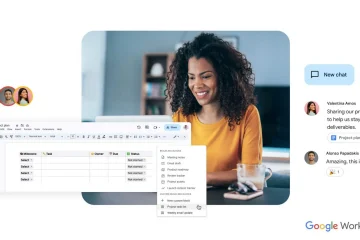Đôi khi bạn có thể bắt gặp một tweet mà bạn muốn tự mình xác minh. Đó có thể là ảnh chụp màn hình một dòng tweet mà bạn đã thấy trên trạng thái WhatsApp của người khác. Hoặc bạn có thể đã thấy nó trên một nền tảng xã hội trung gian khác.
gần đây, nhiều người có thể đặt những dòng tweet giả mạo để đánh lừa người khác. Có thể là ảnh chụp màn hình đã được chỉnh sửa hoặc tweet không đến từ chính xác người có tên mà bạn đã nhìn thấy trên tweet.
Để xác minh độ tin cậy của tweet đó, hầu hết mọi người truy cập Twitter, tìm kiếm tên của người đó và bắt đầu lướt qua các tweet của họ lần lượt. Đừng ngại nếu bạn đã trở thành nạn nhân của điều này. Là một nhà văn, tôi đã làm được nhiều hơn những gì bạn có.
Tôi đã tìm ra cách để thực hiện tìm kiếm dễ dàng trên Twitter
Đây sẽ không bao giờ là trường hợp của bạn nữa sau khi đọc bài viết này. Sau khi lãng phí rất nhiều thời gian quý giá để cố gắng tìm một tweet cụ thể trên Twitter. Cuối cùng, tôi đã tìm thấy một cách dễ dàng và nhanh hơn để định vị bất kỳ tweet nào trong toàn bộ nền tảng Twitter.
Nếu bạn sử dụng phương pháp này mà vẫn không tìm thấy tweet bạn đang tìm kiếm, điều đó chỉ có nghĩa là một điều. Rằng tweet cụ thể mà bạn đang tìm kiếm bị xóa hoặc nó chưa bao giờ được đăng.
Công cụ này giúp bạn tìm kiếm toàn bộ bộ sưu tập Twitter bằng nhiều yếu tố, thuật ngữ và bộ lọc bao gồm cả ngày tháng. Và tất nhiên, tốt hơn là cuộn qua các dấu trang của bạn hoặc dựa vào thanh tìm kiếm của Twitter.
Nếu bạn muốn tìm hiểu cách tìm kiếm các tweet như một người chuyên nghiệp, thì hãy tiếp tục đọc qua.
Tìm kiếm nâng cao của Twitter có thể tìm kiếm gì
Công cụ tìm kiếm nâng cao của Twitter chủ yếu tập trung vào cách bạn thu hẹp tìm kiếm của mình cho các tweet trên nền tảng Twitter. Công cụ tìm kiếm nâng cao thậm chí có thể giúp công việc của bạn dễ dàng hơn nếu bạn bao gồm nhiều từ khóa hơn. Hoặc bạn cũng có thể tập trung vào một tweet từ một tài khoản Twitter cụ thể.
Dưới đây, tôi sẽ liệt kê thêm một số cách để bạn thậm chí có thể sử dụng công cụ Twitter Advanced tốt hơn.
Bằng cách thêm thẻ bắt đầu bằng # Bằng cách tìm kiếm tweet bằng một ngôn ngữ cụ thể Bằng cách trả lời cho một tài khoản nhất định Bằng cách đề cập đến một tài khoản Twitter cụ thể Xử lý bằng cách sử dụng ngày
Bạn cũng có thể thu hẹp bộ lọc của mình để trả lời tweet, liên kết hoặc thậm chí tương tác như số lượng trả lời, số lượt thích và tweet.
Cách chạy Tìm kiếm Nâng cao trên Twitter trên PC
Chạy tìm kiếm trên Twitter bằng công cụ Tìm kiếm Nâng cao thực sự hoạt động tốt nhất khi bạn đang sử dụng PC. Hãy thực hiện các bước ngay bây giờ.
Mở bất kỳ trình duyệt web tốt nào trên PC của bạn và truy cập Twitter.com trong thanh tìm kiếm của trình duyệt. Sau khi trang chủ Twitter đã mở, hãy đăng nhập vào tài khoản của bạn. Nếu bạn đã đăng nhập vào tài khoản của mình, thì bạn không cần phải làm điều này. Sau khi đăng nhập, bạn có thể truy cập công cụ Tìm kiếm nâng cao của Twitter bằng cách thực hiện một trong các thao tác sau:
Đầu tiên Bằng cách Chạy Tìm kiếm Đơn giản Sử dụng Thanh Tìm kiếm
Sau khi bạn đã đăng nhập, hãy trỏ đến thanh tìm kiếm ở trên cùng góc phải. Nhập cụm từ tìm kiếm của bạn và nhấn Enter (Quay lại trên máy Mac). Bạn sẽ thấy một số kết quả cho cụm từ tìm kiếm của mình. Nhưng đó không phải là những gì chúng tôi đang cố gắng làm. Vì vậy, ở bên phải cụm từ tìm kiếm của bạn trong thanh tìm kiếm, bạn sẽ tìm thấy ba dấu chấm.
Gizchina Tin tức trong tuần
Bạn cũng có thể sử dụng liên kết trực tiếp
Thay vì phải trải qua quá trình dài đăng nhập và định vị công cụ tìm kiếm nâng cao, bạn có thể chỉ cần sao chép và dán liên kết này. https://twitter.com/search-advanced. Thao tác này sẽ đưa bạn đến thẳng trang Công cụ Tìm kiếm Nâng cao.
Công cụ Tìm kiếm Nâng cao cung cấp cho bạn một biểu mẫu để điền vào. Điều này giúp thu hẹp bất cứ điều gì bạn có thể đang tìm kiếm. Vì vậy, chỉ cần cung cấp cho nó tất cả thông tin bạn có về tweet mà bạn đang tìm kiếm. Ngoài ra, hãy lọc nó ra với các thông tin khác như ngày tháng, v.v.
Sau khi tất cả đã được nói và làm xong, bạn đã sẵn sàng cho tìm kiếm nâng cao của mình. Nhấp vào Nút Tìm kiếm ở phía bên phải của biểu mẫu Công cụ Tìm kiếm Nâng cao.
Twitter sẽ nhanh chóng tìm kiếm bằng cách sử dụng các thông số bạn đã cung cấp khi điền vào biểu mẫu. Sau đó, nó sẽ hiển thị cho bạn một vài kết quả phù hợp với các thông số của bạn. Chỉ cần dùng thử, bạn chắc chắn sẽ nhận được chính xác thứ mà bạn đang tìm kiếm.
Cách thực hiện tìm kiếm nâng cao trên Twitter bằng điện thoại thông minh của bạn
Cũng giống như những người khác, bạn cũng có thể có nhiều khả năng sử dụng ứng dụng Twitter thường xuyên hơn trên điện thoại thông minh của bạn. Trên thực tế, mọi người đều vậy. Mặc dù việc sử dụng ứng dụng Twitter dễ dàng và thuận tiện hơn nhiều, nhưng nó cũng có một số hạn chế.
Những hạn chế đó bao gồm việc sử dụng Tính năng Tìm kiếm Nâng cao này. Tính năng tìm kiếm trong ứng dụng Twitter chính chỉ giúp tìm kiếm các tweet chung. Nó không đủ mạnh để giúp bạn thu hẹp tìm kiếm của mình.
Vì vậy, để có thể sử dụng tính năng tìm kiếm nâng cao, bạn có thể phải thực hiện điều đó với trình duyệt trên điện thoại di động của mình. Bạn chỉ cần làm theo các bước sau là xong.
Mở trình duyệt web yêu thích trên điện thoại thông minh của bạn. nhập twitter.com vào thanh tìm kiếm và đăng nhập vào tài khoản của bạn. Chọn biểu tượng người khám phá ở nút trên trang Twitter của bạn. và nhập cụm từ tìm kiếm của bạn. Nhấn vào Tìm kiếm hoặc Enter trên bàn phím ảo để có kết quả tìm kiếm. Nhấn vào ba dấu chấm ở bên phải thanh tìm kiếm của bạn cho cửa sổ bật lên. Bạn sẽ thấy các mục được liệt kê bật lên ở cuối màn hình điện thoại của mình. Chọn Tìm kiếm nâng cao trong cửa sổ bật lên-tên danh sách. Điều này sẽ đưa ra một biểu mẫu. Chỉ cần điền vào biểu mẫu với tất cả các thông số tìm kiếm của bạn. Sau khi điền vào biểu mẫu, chỉ cần nhấn vào nút Tìm kiếm ở trên cùng. Twitter sẽ dựa trên các thông số của bạn trong biểu mẫu để cung cấp cho bạn kết quả tốt nhất cho tìm kiếm của bạn. Nguồn/VIA: